TrelloデータをExcelにエクスポートする方法
Trelloのようなプロジェクト管理ツールでは、通常、失うことが非常に重要になる可能性のある多くの保存データがあります。 特に大規模なプロジェクトや複数の人が取締役会で働いている場合 チーム、誰かが誤って何かを編集または削除することは本当に一般的です。 ボードから誤ってカードを削除するだけで、多くの問題が発生し、プロジェクト全体が台無しになる可能性があります。
したがって、一般的なヒューマンエラーに備えることは常に良いことです。 そして、実行できる最善のことのXNUMXつは、Excelなどの安全な場所にデータを転送することです。 データをTrelloからExcelにエクスポートすることで、緊急時に必要なすべてのバックアップを確実に作成できます。
そのため、この記事では、TrelloデータをExcelに転送する方法を紹介します。 それでは、まっすぐに始めましょう。
Contents [show]
Trello内のフォーマットのエクスポート
したがって、Trello自体はXNUMXつの形式でエクスポートオプションを提供します。
- JSON形式: JSON(JavaScript Object Notation)形式は、緊急時のバックアップとして機能しますが、技術的な使用にのみ適しています。 また、JSONデータをインポートしてTrelloボードを再作成することもできません。 つまり、データをExcelにエクスポートする場合、これは使用すべき形式ではありません。
- CSV形式(ビジネスクラス): CSV形式は、Excelなどのスプレッドシートで開くことができる形式の一種です。 これは人間が読める形式であるため、Excelでバックアップを読み取って編集できます。これは、JSON形式ではほとんどありませんでした。 しかし残念ながら、Trelloボードはビジネスプラン付きのCSV形式でのみエクスポートできます。
したがって、Trelloのビジネスサブスクライバーであり、Trelloデータを拡張機能なしでExcelにエクスポートする場合は、記事の最後にその手順が含まれています。 だから、あなたはそれに直接スキップすることができます ここをクリックして.
ただし、ビジネスサブスクライバーではなく、TrelloデータをExcelにエクスポートしたい場合。 次に、Trello Export Excel SuiteChromeExtensionを使用してこれを行うことができます。
Chrome拡張機能を使用してTrelloデータをExcelにエクスポートする
Bridge24によるExcelSuiteのエクスポートは、Excelシートの形式でTrelloデータを簡単にバックアップできるChrome拡張機能です。 無料のChrome拡張機能を使用すると、一度に24つのボードをエクスポートできます。 ただし、必要に応じて、BridgeXNUMXプレミアムバージョンを使用できます。 これにより、チェックリスト項目など、複数のボードのエクスポートなど、より多くの機能が提供されます。 ただし、無料のChrome拡張機能だけを使い続けたい場合は、次の簡単な手順に従って、この拡張機能を機能させることができます。
- まず、を追加します TrelloエクスポートExcelスイート Chromeブラウザの拡張機能。
- 拡張機能を追加した後、Trelloにログインします。
- ボードセクションに自動的に移動します。 ボードを選択します エクスポートしたい。
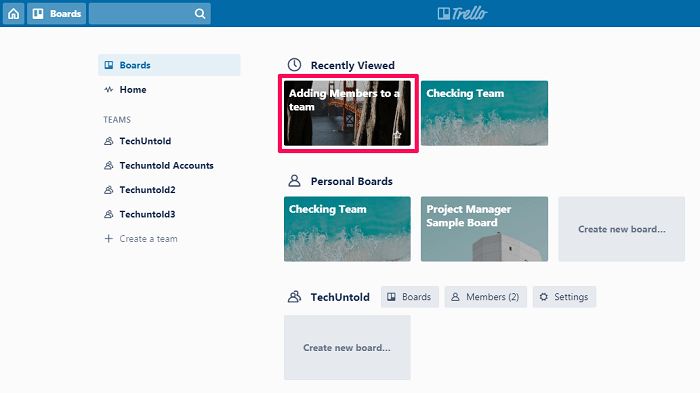
- Trelloボードを使用しているので、をクリックします。 メニューを表示 ボード画面の右上隅にあるオプション。
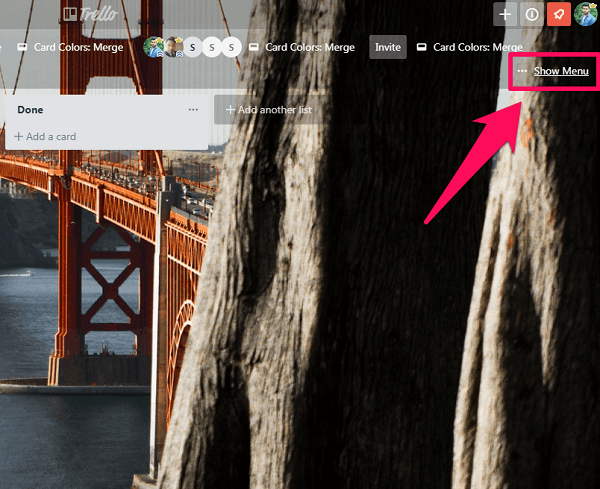
- 次にをクリックします ‘もっと’ メニューを展開するオプション。
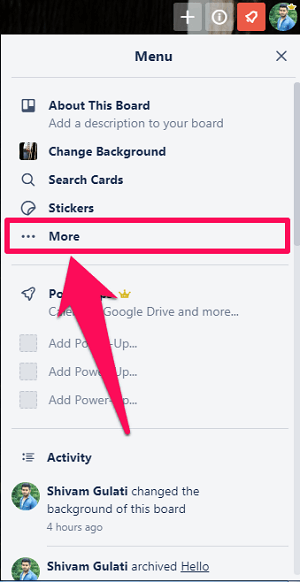
- メニューを展開すると、 印刷およびエクスポートオプション。 クリックして。
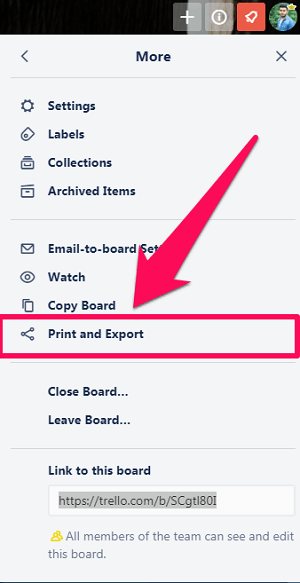
- これで、拡張子を含む、使用可能なすべてのエクスポート形式を含む印刷オプションが表示されます。 をタップします ExcelSuiteをエクスポートする オプション。 ((注意: 拡張機能を追加しても[ExcelSuiteのエクスポート]オプションが表示されない場合は、ページを再読み込みしてみてください。)
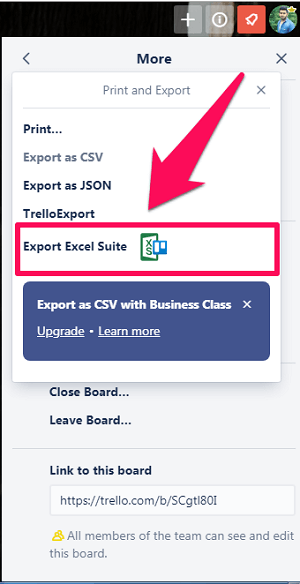
- そして最後に、をクリックします 輸出委員会 システムにExcelファイルをダウンロードします。
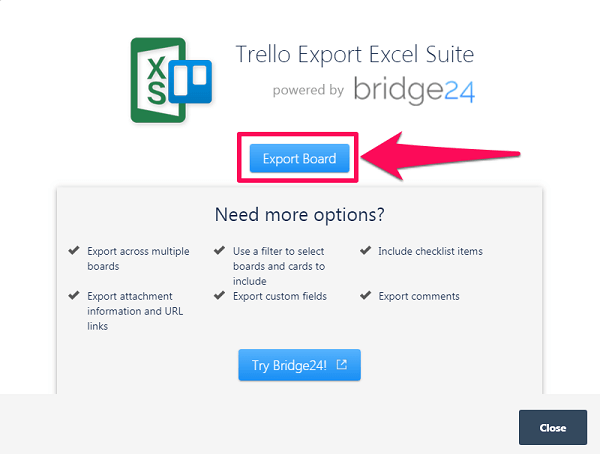
ファイルを入手したら、次のこともできます ExcelファイルをGoogleスプレッドシートにインポートします。 インポートが成功すると、TrelloデータがGoogleスプレッドシートに表示されます。 これにより、クラウドバックアップも作成され、必要に応じてスプレッドシートからTrelloデータにアクセスすることもできます。
TrelloExport –Excelスイートをエクスポートするための代替手段
TrelloExport TrelloデータをExcelにエクスポートするもうXNUMXつのChrome拡張機能です。 Excel Suiteのエクスポートがうまく機能しなかった場合は、同じ手順に従ってTrelloExportを試すことができます。
TrelloをビジネスサブスクリプションでExcelにエクスポート
Trelloでビジネスサブスクリプションをお持ちの場合は、Chrome拡張機能なしでボードをCSV形式でエクスポートでき、さらにExcelにインポートできます。 さらに、すべての添付ファイルを含め、チームで作成されたすべてのボードをエクスポートできます。 データのエクスポートを開始するには、これらの簡単な手順に従う必要があります。
注意: ビジネスプランでエクスポートオプションを取得するには、チームの管理者権限が必要です。
- まず、Trelloにサインインすると、自動的にボードセクションに移動します。
- 画面左側のメニューから、 チームを選択します エクスポートしたいボードがあります。

- 今、あなたは見るでしょう ‘書き出す’ チームメニュー内のオプション。
- 最後に、をクリックする必要があります 新しいエクスポートを作成する エクスポートファイルを作成します。
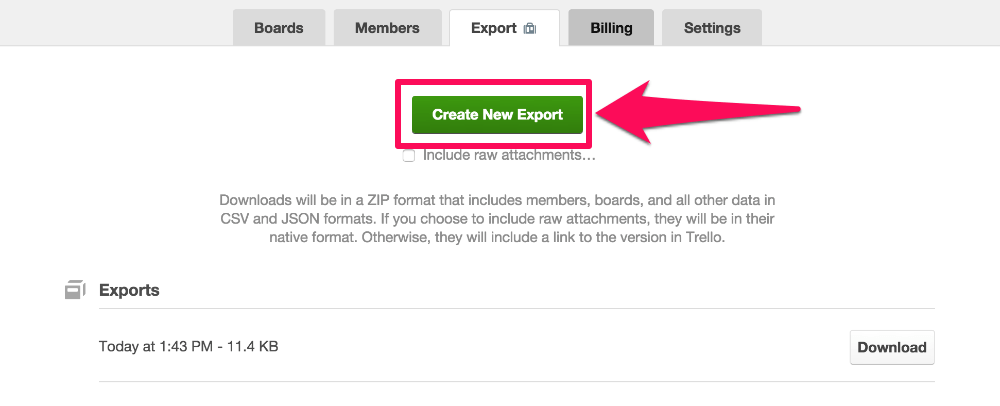
- エクスポートファイルが作成されたら、をクリックします ‘ダウンロード’ JSON形式とCSV形式の両方でデータを取得します。
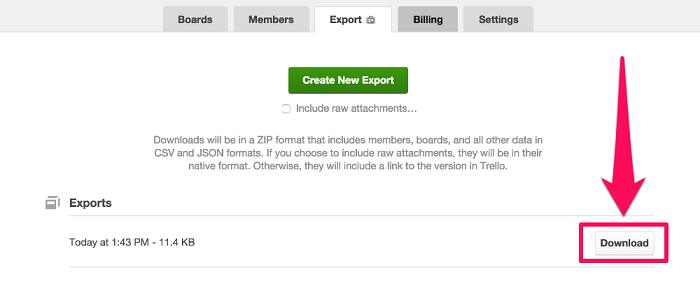
この記事が役に立った場合は、次の方法も確認できます。 Trelloでボードまたはカードの背景を変更する.
結論
Trelloのようなプロジェクト管理ツールに取り組んでいる場合は、何らかの形式でデータをバックアップすることがいかに重要であるかを理解している必要があります。 そして、Excelのようなスプレッドシートですべてのデータを取得することほど良いことはありません。 しかし、無料版のTrelloではそれができません。 そのため、データのバックアップを非常に簡単にするChrome拡張機能を探しました。
最後の記事